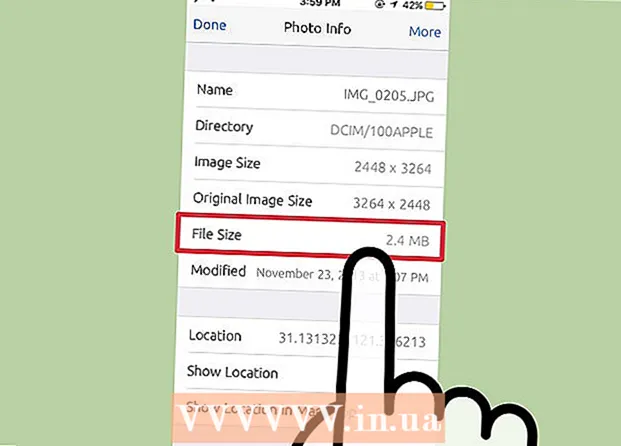Autor:
Roger Morrison
Dátum Stvorenia:
8 September 2021
Dátum Aktualizácie:
1 V Júli 2024
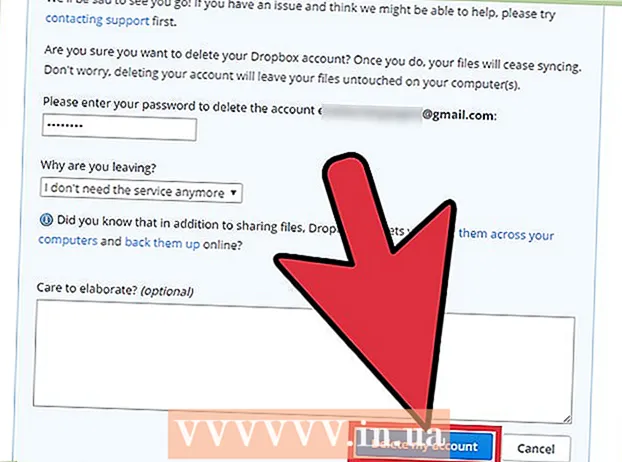
Obsah
Ak odstránite svoj účet Dropbox, stratíte všetky svoje súbory vo svojom Dropboxe. Pred odstránením účtu sa teda musíte ubezpečiť, že všetky dôležité dokumenty sú uložené inde. Účet Dropbox môžete odstrániť iba z webových stránok pre počítače.
Na krok
Časť 1 z 3: Zálohovanie súborov
 Prihláste sa na webe Dropbox vo svojom počítači. Po odstránení účtu Dropbox sa už nebudete môcť prihlásiť na webovú stránku alebo do aplikácie. Stratíte tiež všetky súbory, ktoré ste predtým neuložili inde. Súbory offline nemôžete otvoriť bez účtu prostredníctvom aplikácie. Najlepším spôsobom, ako uložiť súbory, je počítač.
Prihláste sa na webe Dropbox vo svojom počítači. Po odstránení účtu Dropbox sa už nebudete môcť prihlásiť na webovú stránku alebo do aplikácie. Stratíte tiež všetky súbory, ktoré ste predtým neuložili inde. Súbory offline nemôžete otvoriť bez účtu prostredníctvom aplikácie. Najlepším spôsobom, ako uložiť súbory, je počítač.  Vyberte všetky súbory, ktoré chcete uložiť. Keep ⌘ Príkaz / Ctrl a kliknite na všetky súbory a priečinky, ktoré chcete stiahnuť.
Vyberte všetky súbory, ktoré chcete uložiť. Keep ⌘ Príkaz / Ctrl a kliknite na všetky súbory a priečinky, ktoré chcete stiahnuť.  Kliknite na tlačidlo „Stiahnuť“. Teraz stiahnete všetky vybrané súbory a priečinky do súboru ZIP. Tento súbor môžete neskôr otvoriť, ak potrebujete svoje súbory. Stiahnutie veľkého súboru zip môže chvíľu trvať.
Kliknite na tlačidlo „Stiahnuť“. Teraz stiahnete všetky vybrané súbory a priečinky do súboru ZIP. Tento súbor môžete neskôr otvoriť, ak potrebujete svoje súbory. Stiahnutie veľkého súboru zip môže chvíľu trvať.
Časť 2 z 3: Na mobilnom zariadení
 V prehliadači zariadenia otvorte web Dropbox. Váš účet nemôžete vymazať pomocou aplikácie. Web teda budete musieť otvoriť.
V prehliadači zariadenia otvorte web Dropbox. Váš účet nemôžete vymazať pomocou aplikácie. Web teda budete musieť otvoriť.  Klepnite na odkaz „Desktopová verzia“ v dolnej časti webovej stránky. Účet môžete odstrániť iba prostredníctvom verzie webu pre počítače. Pravdepodobne budete musieť priblížiť všetky webové stránky na pracovnej ploche, aby ste videli všetky odkazy.
Klepnite na odkaz „Desktopová verzia“ v dolnej časti webovej stránky. Účet môžete odstrániť iba prostredníctvom verzie webu pre počítače. Pravdepodobne budete musieť priblížiť všetky webové stránky na pracovnej ploche, aby ste videli všetky odkazy.  Ak máte predplatné Plus, zrušte ho. Ak sa prihlásite na odber služby Dropbox Plus, najskôr musíte zrušiť, aby ste mohli svoj účet odstrániť. Ísť do https://www.dropbox.com/downgrade v mobilnom prehliadači a klepnite na „Stále chcem zrušiť“.
Ak máte predplatné Plus, zrušte ho. Ak sa prihlásite na odber služby Dropbox Plus, najskôr musíte zrušiť, aby ste mohli svoj účet odstrániť. Ísť do https://www.dropbox.com/downgrade v mobilnom prehliadači a klepnite na „Stále chcem zrušiť“.  Klepnite na svoje meno v pravom hornom rohu. Najskôr priblížte, ak na ňu nemôžete klepnúť.
Klepnite na svoje meno v pravom hornom rohu. Najskôr priblížte, ak na ňu nemôžete klepnúť.  V zobrazenej ponuke klepnite na „Nastavenia“. Teraz otvoríte novú stránku.
V zobrazenej ponuke klepnite na „Nastavenia“. Teraz otvoríte novú stránku.  Klepnite na kartu Účet. Možno na ňu budete musieť znova priblížiť.
Klepnite na kartu Účet. Možno na ňu budete musieť znova priblížiť.  Posuňte zobrazenie nadol a klepnite na možnosť Odstrániť môj Dropbox. Túto možnosť nájdete v dolnej časti ponuky v časti „Pripojené služby“. Teraz otvoríte formulár na odstránenie účtu.
Posuňte zobrazenie nadol a klepnite na možnosť Odstrániť môj Dropbox. Túto možnosť nájdete v dolnej časti ponuky v časti „Pripojené služby“. Teraz otvoríte formulár na odstránenie účtu.  Zadajte svoje heslo do formulára. Potvrdíte to tu, tu musíte zadať heslo.
Zadajte svoje heslo do formulára. Potvrdíte to tu, tu musíte zadať heslo.  Vyberte dôvod odchodu. Predtým, ako budete môcť pokračovať, musíte zvoliť dôvod, ale žiadna z možností nebude mať vplyv na ďalší postup.
Vyberte dôvod odchodu. Predtým, ako budete môcť pokračovať, musíte zvoliť dôvod, ale žiadna z možností nebude mať vplyv na ďalší postup.  Klepnite na „Odstrániť môj účet“. Váš účet bude teraz zatvorený a vaše súbory sa už nebudú synchronizovať. Taktiež už nebudete môcť otvárať svoje súbory na mobilnom zariadení, pretože už nemôžete používať aplikáciu a web. Všetky súbory, ktoré sa synchronizujú s počítačom prostredníctvom programu, a súbory, ktoré ste si stiahli sami z webovej stránky, sú stále k dispozícii.
Klepnite na „Odstrániť môj účet“. Váš účet bude teraz zatvorený a vaše súbory sa už nebudú synchronizovať. Taktiež už nebudete môcť otvárať svoje súbory na mobilnom zariadení, pretože už nemôžete používať aplikáciu a web. Všetky súbory, ktoré sa synchronizujú s počítačom prostredníctvom programu, a súbory, ktoré ste si stiahli sami z webovej stránky, sú stále k dispozícii.
Časť 3 z 3: Na počítači
 Prihláste sa na webovú stránku Dropbox. Ísť do dropbox.com a prihláste sa pomocou účtu, ktorý chcete odstrániť.
Prihláste sa na webovú stránku Dropbox. Ísť do dropbox.com a prihláste sa pomocou účtu, ktorý chcete odstrániť.  Pred odstránením účtu si zálohujte všetky súbory, ktoré si chcete ponechať. Ak zrušíte svoj účet Dropbox, stratíte všetky súbory, ktoré ste neuložili do počítača. Ak ste do počítača nikdy nenainštalovali program Dropbox, musíte najskôr uložiť súbory, ktoré si chcete ponechať:
Pred odstránením účtu si zálohujte všetky súbory, ktoré si chcete ponechať. Ak zrušíte svoj účet Dropbox, stratíte všetky súbory, ktoré ste neuložili do počítača. Ak ste do počítača nikdy nenainštalovali program Dropbox, musíte najskôr uložiť súbory, ktoré si chcete ponechať: - Vyberte všetky súbory a priečinky, ktoré chcete uložiť. Keep ⌘ Príkaz / Ctrl a kliknite na všetky súbory a priečinky, ktoré chcete stiahnuť.
- Kliknite na tlačidlo „Stiahnuť“ v hornej časti zoznamu. Teraz stiahnete všetky vybrané súbory a priečinky do súboru ZIP.
- Ak potrebujete súbory, otvorte súbor ZIP. Dvakrát kliknite na súbor ZIP, aby ste ho otvorili, a potom kliknite na „Extrahovať“, aby ste skopírovali obsah súboru na pevný disk, aby ste ho mohli otvoriť a upraviť.
 Ak máte predplatné Plus, zrušte ho. Ak máte Dropbox Plus, budete ho musieť pred odstránením účtu zrušiť.
Ak máte predplatné Plus, zrušte ho. Ak máte Dropbox Plus, budete ho musieť pred odstránením účtu zrušiť. - Ísť do https://www.dropbox.com/downgrade a kliknutím na „Stále chcem zrušiť“ zrušíte svoje predplatné.
 Kliknite na názov svojho účtu v pravom hornom rohu. Teraz uvidíte malé menu.
Kliknite na názov svojho účtu v pravom hornom rohu. Teraz uvidíte malé menu.  Vyberte možnosť „Nastavenia“. Teraz otvoríte stránku s nastaveniami pre váš účet.
Vyberte možnosť „Nastavenia“. Teraz otvoríte stránku s nastaveniami pre váš účet. - Môžete tiež prejsť priamo na adresu dropbox.com/account.
 Kliknite na kartu „Účet“. Teraz môžete vidieť, koľko úložného priestoru využívate.
Kliknite na kartu „Účet“. Teraz môžete vidieť, koľko úložného priestoru využívate.  Posuňte zobrazenie nadol a kliknite na kartu „Odstrániť môj Dropbox“. Teraz otvoríte formulár na odstránenie účtu.
Posuňte zobrazenie nadol a kliknite na kartu „Odstrániť môj Dropbox“. Teraz otvoríte formulár na odstránenie účtu.  Zadajte svoje heslo. Z bezpečnostných dôvodov musíte pred odstránením svojho účtu zadať heslo.
Zadajte svoje heslo. Z bezpečnostných dôvodov musíte pred odstránením svojho účtu zadať heslo.  Vyberte dôvod odchodu. Nezáleží na tom, ktorú možnosť si vyberiete, ale výberom spravodlivého dôvodu môžete pomôcť vylepšiť Dropbox.
Vyberte dôvod odchodu. Nezáleží na tom, ktorú možnosť si vyberiete, ale výberom spravodlivého dôvodu môžete pomôcť vylepšiť Dropbox.  Kliknite na možnosť „Odstrániť môj účet“. Váš účet bude teraz zatvorený a vaše súbory sa už nebudú synchronizovať. K svojim súborom už nebudete mať prístup z webovej stránky alebo aplikácie, ale ak máte program nainštalovaný v počítači, vaše súbory budú stále v priečinku Dropbox.
Kliknite na možnosť „Odstrániť môj účet“. Váš účet bude teraz zatvorený a vaše súbory sa už nebudú synchronizovať. K svojim súborom už nebudete mať prístup z webovej stránky alebo aplikácie, ale ak máte program nainštalovaný v počítači, vaše súbory budú stále v priečinku Dropbox.